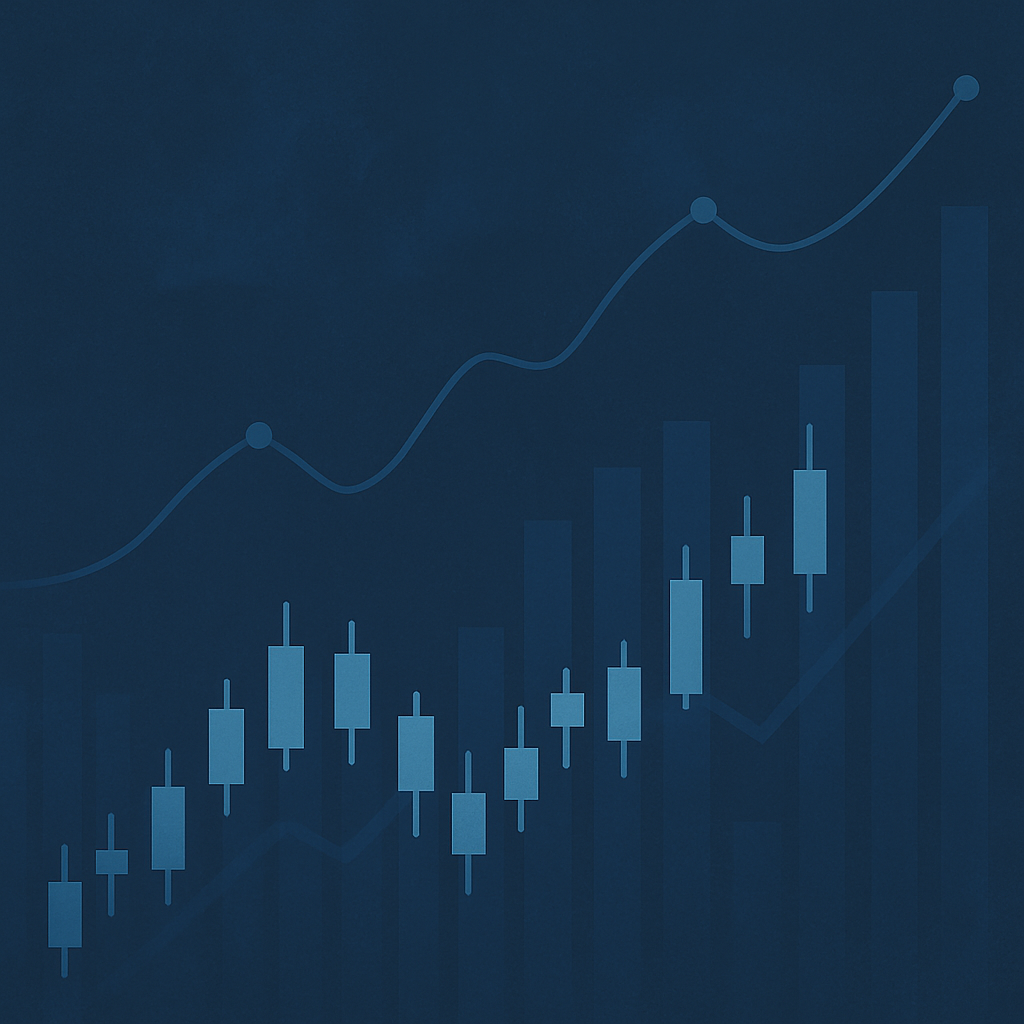¿Trust Wallet no muestra el saldo o el precio de un token que posee?
Si recientemente intercambió BNB / Ethereum por un token, es posible que no pueda ver su saldo.
Puede ser aterrador porque no puede ver el saldo del token que compró.
Como resultado, puede pensar que sus tokens se han ido.
Sin embargo, este no suele ser el caso a menos que haya negociado un token que no es compatible con Trust Wallet.
Trust Wallet admite más de 160,000 activos y 40 blockchains.
Por lo tanto, es raro que el token que ha comprado no sea compatible con él.
En este artículo, aprenderá por qué Trust Wallet no muestra saldo y cómo solucionarlo.
Índice de contenido:
¿Por qué Trust Wallet no muestra mi saldo?
Trust Wallet no muestra su saldo porque aún no ha agregado el token a su billetera.
También puede significar que el token que compró no es compatible con Trust Wallet.
Cada vez que compre un token en Trust Wallet a través de un intercambio descentralizado, el saldo del mismo no se mostrará en su billetera.
Esto se debe a que aún no lo ha agregado a su billetera.
Por ejemplo, si recientemente negoció BNB con SAFEMOON y no agregó SAFEMOON a su billetera, no podrá ver su saldo.
Para ver cuánto SAFEMOON posee, debe copiar su dirección de un sitio como CoinMarketCap.
Luego, péguelo en la página de configuración de Trust Wallet.
Finalmente, habilite SAFEMOON encendiendo el interruptor.
Después de habilitar un token en Trust Wallet, verá cuánto tiene en su billetera.
Sin embargo, si recientemente ha comprado un token muy nuevo o impopular, es posible que no sea compatible con Trust Wallet.
En ese caso, debe confirmar el saldo de la dirección del token en un sitio como Etherscan.
Cómo arreglar Trust Wallet que no muestra saldo
Para arreglar Trust Wallet que ahora muestra el saldo, debe agregar manualmente la dirección del token en la aplicación.
Después de agregar la dirección del token en la aplicación, podrá ver su saldo.
Cada vez que intercambie un token en Trust Wallet a través de un intercambio descentralizado como PancakeSwap, no se agregará automáticamente a su billetera.
Luego, debe agregar manualmente la dirección del token a Trust Wallet a través de la página Configuración.
Luego, podrá habilitar el token en su billetera.
De lo contrario, no podrá ver el saldo del token que posee.
Así es como puede arreglar Trust Wallet que no muestra su saldo:
1. Copie la dirección del token
Primero, debe copiar la dirección del token para poder agregarlo a Trust Wallet.
Para hacer esto, vaya a CoinMarketCap.com.
CoinMarketCap es un mercado de criptomonedas y un sitio de monitoreo.
También puede usarlo para encontrar y copiar la dirección de varias criptomonedas.
Una vez que esté en el sitio, toque el ícono de búsqueda en la parte superior de la página.
Después de tocar el icono de búsqueda, el campo de búsqueda se expandirá.
En el campo de búsqueda, verá los tokens de tendencia.
Busque la criptomoneda que compró recientemente en Trust Wallet.
Por ejemplo, si recientemente compró SAFEMOON y desea ver su saldo en Trust Wallet, busque «SAFEMOON».
Luego, toque «SafeMoon» para ver el token.
Una vez que haya buscado el token que desea agregar a Trust Wallet, verá sus detalles.
Verá el rango, el precio, los enlaces y más del token.
Desplácese hacia abajo en la página hasta que vea la pestaña «Contratos».
La pestaña «Contratos» muestra la dirección y la cadena del token (por ejemplo, Binance Smart Chain).
En la pestaña de contratos, verá un icono duplicado.
Toque el icono duplicado para copiar la dirección del token.
2. Agregue el token a Trust Wallet
Ahora que ha copiado la dirección del token a CoinMarketCap, debe pegarla en Trust Wallet.
Esto se puede hacer en la página Configuración de la aplicación.
Primero, abra Trust Wallet en su dispositivo móvil.
Luego, toque el ícono Configuración en la esquina superior derecha de la pantalla.
Después de tocar el icono Configuración, aterrizará en la página «Administrar».
En la página «Administrar», verá una lista de criptomonedas habilitadas en su billetera.
De forma predeterminada, Trust Wallet mostrará Bitcoin, Ethereum, BNB y Smart Chain en su billetera.
Para ver el saldo de otras criptomonedas, debe encontrarlo y habilitarlo.
Para ello, pegue la dirección que copió del primer paso en la barra de búsqueda.
Después de pegar la dirección del token, aparecerá en los resultados de búsqueda si es compatible con Trust Wallet.
Toque el interruptor para habilitar el token en Trust Wallet.
Después de habilitar el token en Trust Wallet, toque «Listo».
Luego, vuelve a la página de la billetera de la aplicación.
Ahora podrá ver el token en su billetera.
También podrás ver tu saldo.
¡Ha resuelto con éxito el problema de saldo en Trust Wallet!
Conclusión
Si aún no puede ver el saldo del token que posee en Trust Wallet, hay algunas otras soluciones que puede probar.
Primero, debe verificar si el token es compatible con Trust Wallet.
En algunos casos, es posible que el logotipo del token no se muestre correctamente porque aún no se ha agregado a la base de datos de Trust Wallet.
Además, asegúrese de verificar su conexión a Internet y VPN, ya que la aplicación solo funciona cuando está en línea.
Cuando se encuentra en un país que prohíbe los sitios y aplicaciones de criptomonedas, Trust Wallet puede no funcionar.
Para solucionar esto, puede intentar habilitar o deshabilitar su VPN.
También puede intentar verificar si la aplicación funciona en otro dispositivo.
Esta prueba es importante si está enviando un ticket.
Si todo lo demás falla, puede intentar enviar un ticket a la comunidad de Trust Wallet aquí: https://community.trustwallet.com/c/asktrust/33.